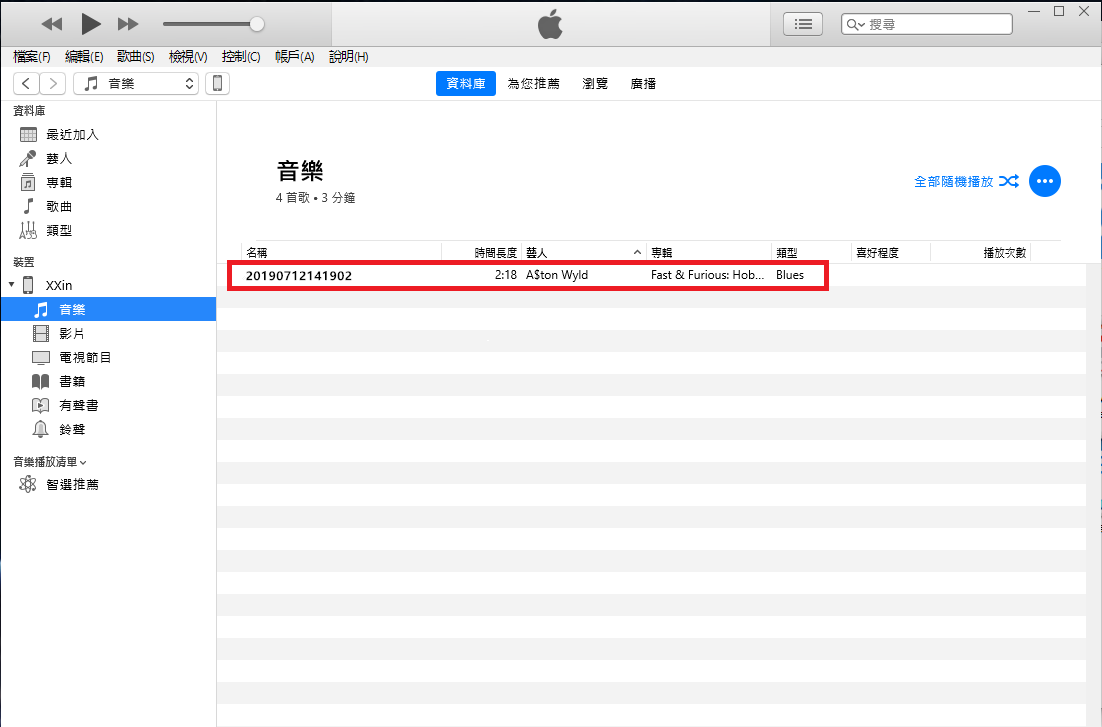2019-11-5 劉恩綺 客服部資深專員
摘要
iPhone使用者經常會使用iTunes同步MP3音樂到iPhone,不過在這之前,使用者需要將MP3音樂添加到iTunes檔案資訊庫。那麼如何向iTunes傳送MP3音樂呢?在這裡推薦幾個簡單的實用的方法。
(一)、向iTunes匯入MP3音樂的方法
(1)使用Renee Audio Tools錄製MP3音樂並傳送到iTunes
Renee Audio Tools是一款非常專業的音訊編輯軟體,功能豐富,操作簡單,能夠按照需求錄製、編輯MP3音樂並傳送到iTunes。接下來就來展示使用Renee Audio Tools錄製音樂並進行iTunes匯入MP3操作的全過程。
專業的音訊編輯軟體–Renee Audio Tools

音樂併接功能 – 可把多個MP3、M4A、ACC、FLAC、APE等格式的音樂檔案併接在一起,可設定匯出格式及匯出品質。
音訊轉檔 – 可以將MP3、M4A、ACC、OGG、AAC、FLAC等所有音樂格式進行互相轉檔,支援將影片格式轉換為MP3格式。
錄音功能 – 可錄製流媒體聲音,並匯出為各種格式。定時啟動錄音,自動啟停功能,無聲音時暫停錄製以節省空間。
裁剪音樂 – 可任意裁剪流行格式的音樂。可設定漸進、漸退、加速、男聲/女聲變換等效果。
燒錄音樂到CD – 可以把多個音樂燒錄到CD、DVD。
適用於:Windows 10 / 8.1 / 8 / 7 / Vista / XP (32bit/64bit)
音樂併接功能 – 可把多個不同格式的音樂檔案併接在一起,病設定匯出格式及品質。
音訊轉檔 – 可以將MP3、M4A、ACC、OGG、AAC、FLAC等所有音樂格式進行互相轉檔,支援將影片格式轉換為MP3格式。
錄音功能 – 可錄製流媒體聲音,並匯出為各種格式。定時啟動錄音,自動啟停功能,無聲音時暫停錄製以節省空間。
1.打開Renee Audio Tools,點擊“錄音器”

2.將音源設定為“電腦聲音”,並設定錄製檔案匯出的位置。
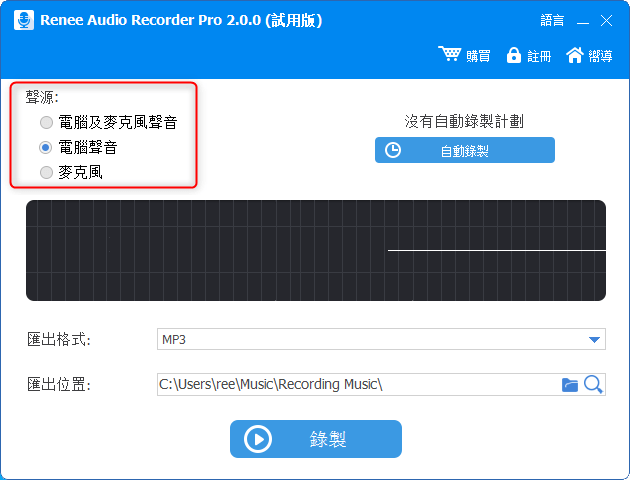
3.打開任意音樂播放機,播放音樂片段進行錄製。選擇合適的時間點,點擊錄製按鈕開始錄製。
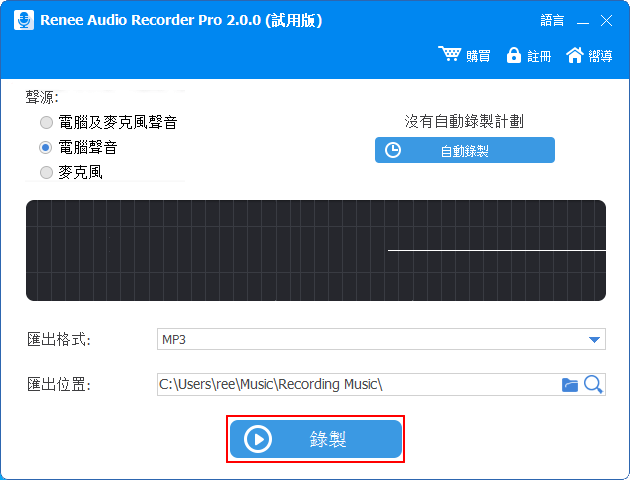
4.錄製期間,選擇合適的時間點,點擊停止按鈕結束錄製,即可在目標匯出位置找到錄製完成的MP3音樂檔案。
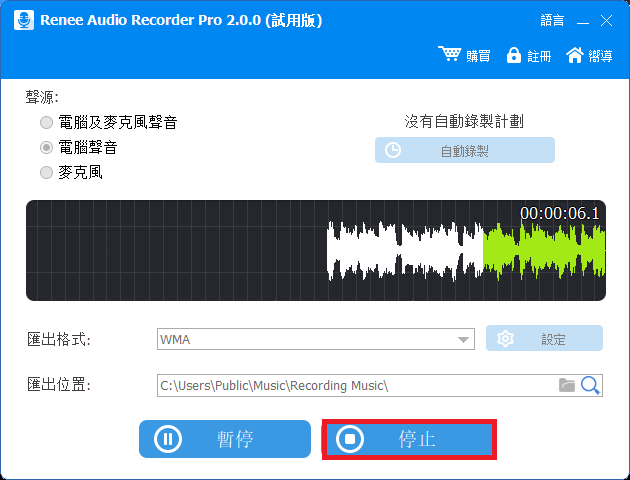
5.打開Renee Audio Tools,選擇“匯入iTunes”功能。
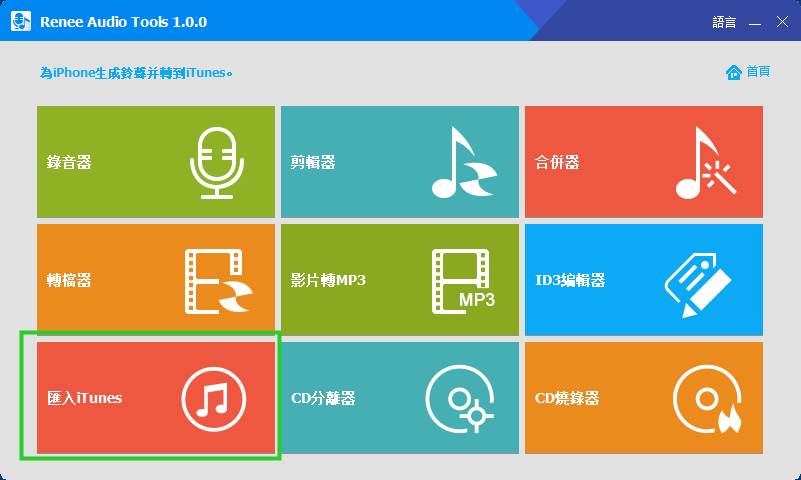
6.在轉到iTunes介面選擇“添加檔案”。
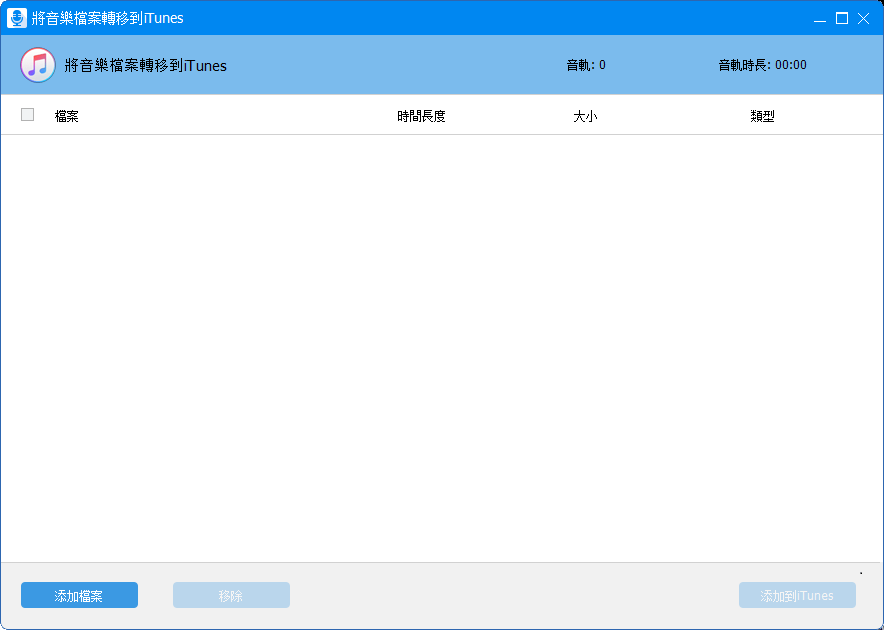
7.找到錄製完成的音訊檔案,勾選檔案,點擊“添加到iTunes”。
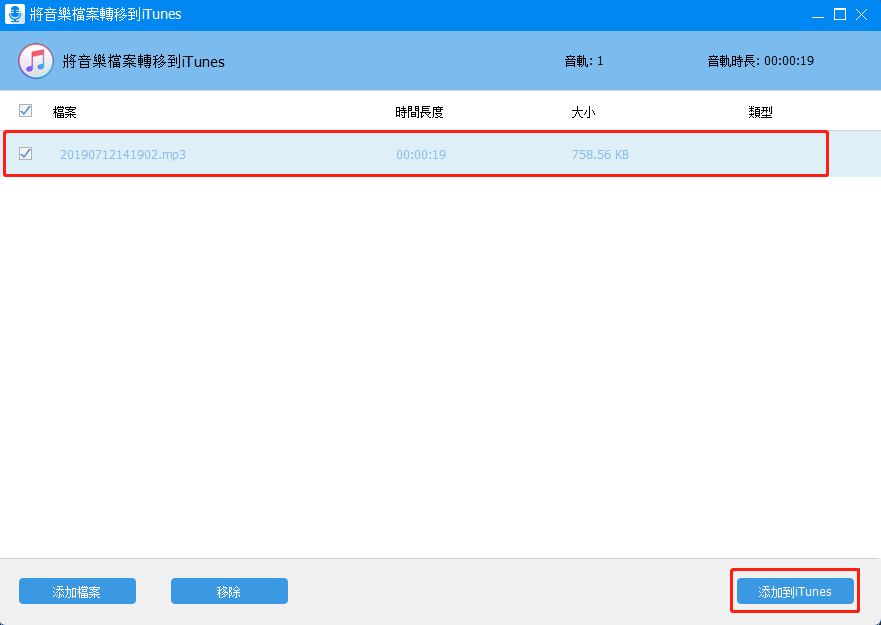
8.最終,在iTunes資料庫裡找到製作完成的音樂。

除了簡單的錄製外,用戶還可以使用Renee Audio Tools的合拼、剪切、影片轉MP3、CD分離、CD燒錄等功能,滿足用戶對音訊編輯的一系列需求。
(2)從電腦中添加MP3音樂到iTunes
除了將製作的音樂轉入iTunes,使用者同樣可以把電腦裡面已經擁有的MP3音樂資源轉到iTunes資料庫。
1.打開iTunes,點擊“檔案”。
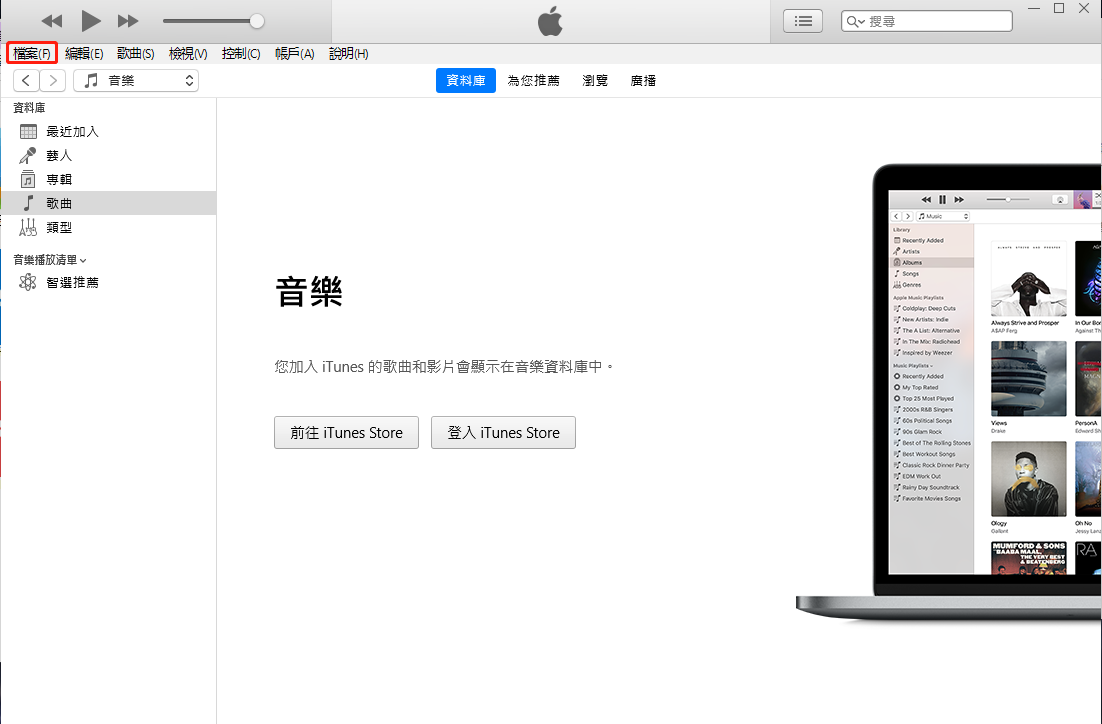
2.彈出選項,點擊“將檔案加入資料庫”,選擇MP3音樂檔案,點擊“開啟”。
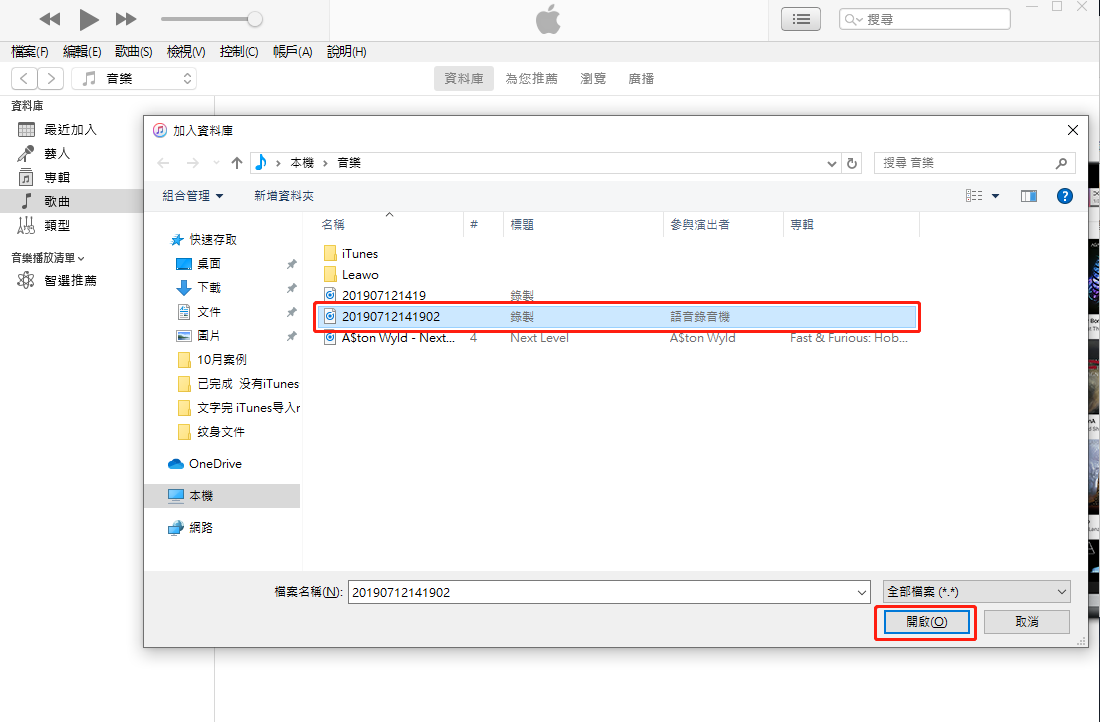
3.最後,在iTunes資料庫即可找到MP3音樂檔案。

(3)在iTunes Store下載購買MP3音樂
在iTunes Store官方商店購買音樂,可以直接將購買的音樂添加到iTunes的音樂庫中
1.等待iTunes完全載入完畢後,進入iTunes Store。iTunes Store裡面有各種各樣的音樂專輯,可以進行瀏覽購買,當然如果你想要找到某一個特定的歌曲、專輯或歌手,在搜索欄中手動輸入查找即可。
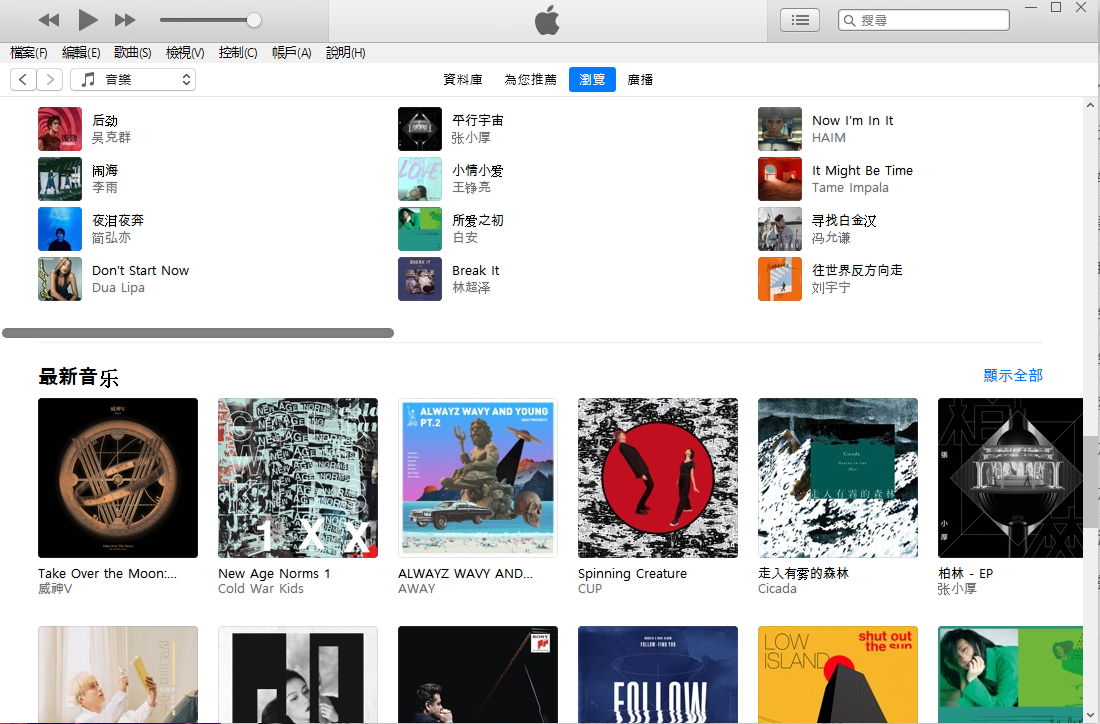
2.在iTunes下載的MP3音樂會自動轉入iTunes資料庫顯示下載進度,下載完成之前你是無法進行訪問的。下載完成之後,就會自動添加進iTunes歌曲資料庫。

(4)從CD中匯入到iTunes
打開iTunes,等待程式完全載入後將CD放入電腦的DVD驅動器。待辨識成功後,此時會彈出對話方塊詢問你是否要全部匯入光碟內容,如果你想要把所有歌曲都匯入進iTunes,那就點擊“是”,如果不想,就點擊“否”,並勾選自己需要的歌曲匯入。等待音樂匯入的時間取決於音樂的數量和大小。當CD匯入完成後,iTunes會有提示音,在iTunes資料庫即可瀏覽匯入的歌曲。
(二)、幾種向iTunes匯入MP3音樂方法的對比
向iTunes傳送MP3音樂的方法 | 是否能編輯音樂 | 操作便捷性 | 是否免費 | 是否能錄製音樂 |
|---|---|---|---|---|
| Renee Audio Tools | 是 | 簡便 | 是 | 是 |
| 從電腦中添加 | 否 | 一般 | 是 | 否 |
| iTunes Store下載購買 | 否 | 一般 | 否 | 否 |
| 從CD中匯入 | 否 | 較複雜 | 否 | 否 |
(三)、iTunes同步MP3音樂到iPhone
使用者將MP3音樂傳送到iTunes之後就需要將其同步到iPhone裝置上,那麼如何同步呢?
1.打開iTunes,用資料線將iPhone連接電腦。iTunes會自動辨識裝置。
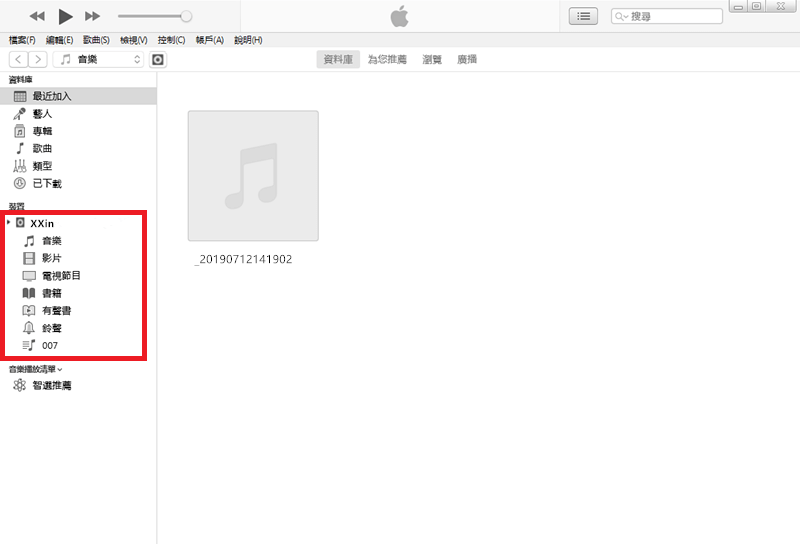
2.在iTunes找到需要同步的MP3音樂,游標移動到該音樂檔案上,按一下滑鼠右鍵,出現若干選項,選擇“添加到裝置”。

3.在iPhone音樂庫中查看,找到該MP3音樂檔案,表明同步成功。